Opérations préliminaires
Comme évoqué plus haut, avant d'entrer dans le vif du sujet, découvrir, en pratique, quelles sont les opérations qu'il faut effectuer pour pouvoir mettre à jour Windows XP, il y a des étapes préalables que vous devez obligatoirement franchir : pour en savoir plus, allez-y et lisez.
Sauvegardez vos données

La première chose que je vous recommande de faire est de sécuriser les fichiers sur votre PC en effectuant un sauvegarde certaines données le plus important sur un disque dur externe, de manière à garantir la possibilité de pouvoir y accéder également ultérieurement. Si vous ne savez pas comment le faire, vous pouvez vous éclairer sur ce qu'il faut faire en lisant mes guides sur la façon de transférer des fichiers sur un disque dur externe et de sauvegarder vos données.
Si par contre vous ne possédez pas encore de disque dur externe, que vous envisagez d'en acheter un mais que vous souhaitez recevoir quelques conseils à son sujet dans un premier temps, je vous propose de lire mon guide d'achat dédié aux disques externes.
Obtenir l'image ISO Windows
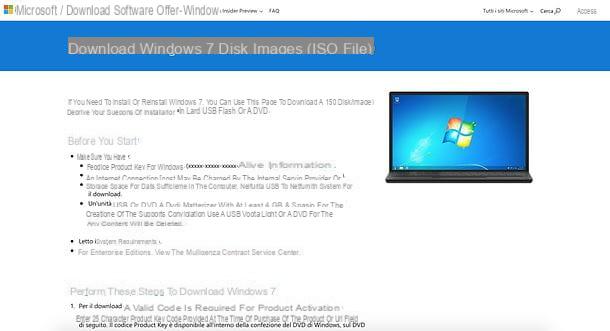
Afin de mettre à jour Windows XP vers une version plus récente du système d'exploitation Microsoft, vous devez évidemment vous soucier de trouver l'image ISO de la version de Windows de votre intérêt et de celle relative clé de produit, indispensable à l'activation.
Si vous possédez déjà le disque d'installation du système d'exploitation ou du pendrive avec l'image ISO du même, vous n'avez absolument rien à faire et vous pouvez passer directement à la lecture de l'étape suivante. Si, par contre, vous n'avez pas l'une ou l'autre chose, vous devez acheter et/ou télécharger l'image système à l'avance.
Dans le cas particulier de fenêtres 10, vous pouvez télécharger l'outil Outil de création multimédia Microsoft, qui télécharge par lui-même l'image ISO du système d'exploitation et crée des clés ou des DVD pour l'installation de celui-ci. Vous pouvez le trouver en visitant cette page et en cliquant sur le bouton Téléchargez l'outil maintenant. Évidemment, vous devrez alors prendre soin d'activer le système d'exploitation avec une clé de produit valide, qui peut être achetée en ligne.
en ce qui concerne fenêtres 8.1, l'achat, du moins sur le Microsoft Store officiel, n'est plus possible (car seule la version la plus récente de l'OS est commercialisée) mais si vous possédez déjà la clé de produit du système d'exploitation, vous pouvez télécharger, même dans ce cas , l'outil susmentionné qui vous permet de télécharger automatiquement l'image ISO du système d'exploitation et de créer des clés ou des DVD pour les installer. Pour ce faire, visitez cette autre page Web et cliquez sur le bouton Téléchargez l'outil maintenant.
Notez que, tant dans le cas de Windows 10 que de Windows 8.1, si vous visitez les pages que je viens de vous lier à partir d'un système d'exploitation autre que Windows (par exemple macOS) ou antérieur à Windows 7 (comme dans le cas de Windows XP), au lieu de l'outil pour créer le support d'installation du système d'exploitation, il vous sera proposé leimage ISO OS.
En ce qui concerne fenêtres 7, également dans ce cas, l'achat du système d'exploitation n'est plus possible via le Microsoft Store officiel, donc la seule chose que vous pouvez faire, si vous avez déjà la clé de produit du système d'exploitation, est de télécharger l'image ISO à partir de cette page du site Web de Microsoft. Entrez ensuite votre clé de produit dans le champ de texte approprié en bas de la page, cliquez sur le bouton Vérification et suivez les instructions à l'écran.
A cet égard, veuillez noter que le téléchargement de Windows 7 n'est possible que si la clé de produit fait référence à une copie détail système opérateur. En effet, il n'est actuellement pas possible de procéder au téléchargement si vous disposez d'une licence OEM, c'est-à-dire que vous disposez d'une copie de Windows déjà installée sur votre ordinateur.
Configurer le BIOS
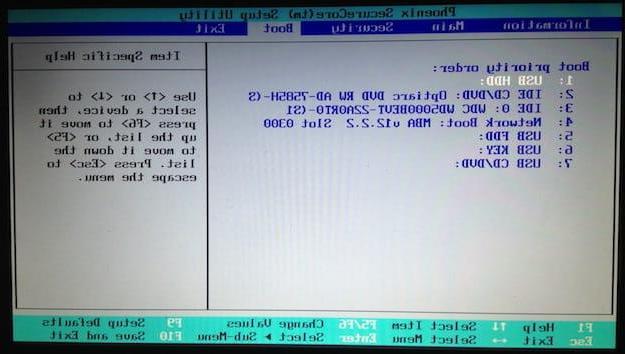
Une autre chose que vous devez faire avant de procéder à la mise à niveau de Windows XP est de configurer le BIOS pour que le lecteur CD/DVD ou le port USB de votre ordinateur démarre d'abord. De plus, si vous utilisez un PC avec UEFI (au lieu de l'ancien BIOS) et souhaitez installer une version 7 bits de Windows 32, vous devrez également désactiver la fonctionnalité DÉMARRAGE SÉCURISÉ et l'activer à la place BIOS hérité.
Pour effectuer toutes les opérations énumérées ci-dessus, il suffit de suivre les instructions sur la marche à suivre que je vous ai données dans mon tutoriel dédié à la façon d'entrer dans le BIOS.
Comment mettre à niveau Windows XP vers Windows 10
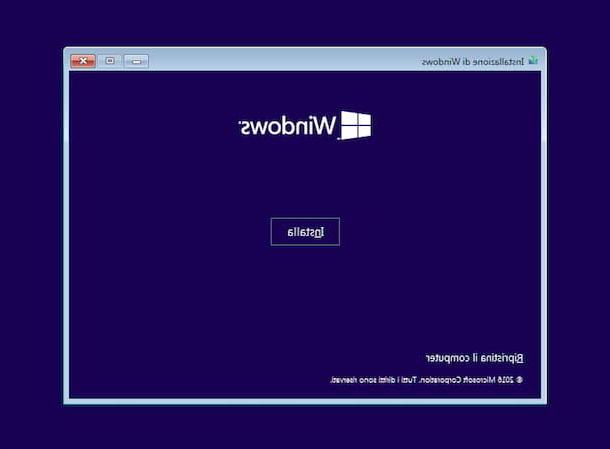
Une fois que vous avez terminé les étapes préliminaires ci-dessus, je dirais que vous êtes enfin prêt à passer à l'action. Alors si tu veux savoir comment mettre a jour windows xp vers windows 10, vous devez d'abord vous assurer que votre PC répond aux exigences minimales requises pour installer le système d'exploitation : les voici.
- processeur: 1 GHz ou plus.
- RAM: 1 Go par Windows a 32 bits ou 2 Go par Windows a 64 bits.
- Espace disque dur : 16 Go pour le système d'exploitation 32 bits ou 20 Go pour le système d'exploitation 64 bits.
- Carte graphique: DirectX 9 ou version ultérieure avec le pilote WDDM 1.0.
Après vous être assuré que votre PC dispose de toutes les informations d'identification pour prendre en charge le nouveau système d'exploitation, continuez en insérant le disque d'installation de Windows 10 ou connectez le parent clé à l'un des ports USB libres, allumez ou redémarrez votre PC et exécutez le botte à partir du lecteur qui contient les fichiers d'installation du système d'exploitation.
Si vous n'avez pas encore de support pour installer le système d'exploitation, vous devez d'abord le créer. Pour ce faire, si vous utilisez un PC avec Windows 7 ou un système d'exploitation plus récent installé, démarrez le fichier .exe lié à Outil de création multimédia Microsoft que vous avez téléchargé sur le site Web de Microsoft, cliquez sur le bouton Oui dans la fenêtre qui s'affiche à l'écran puis appuyez sur le bouton Accepter.
Maintenant, sélectionnez l'option Créer un support d'installation (clé USB, DVD ou fichier ISO) pour un autre PC et appuyez sur le bouton Avanti, décochez la case Utilisez les options recommandées pour ce PC et sélectionnez, dans les menus déroulants à l'écran, les paramètres corrects liés à langue, édition e architecture du système. Ensuite, cliquez sur le bouton Avanti et choisissez d'en créer un Clé USB l'installation ou un DVDen sélectionnant l'une des options disponibles.
Si, par contre, vous avez directement téléchargé l'image ISO du système d'exploitation, que vous utilisiez ou non le PC avec Windows XP installé, vous pouvez graver sur disque ce dernier sur une disquette ou vous pouvez en créer une Clé USB avec les fichiers de configuration du système, en suivant mes guides sur la façon de graver ISO et comment graver ISO sur USB respectivement.
Ensuite, attendez que l'écran commence à installer Windows 10, choisissez langue, format de l'heure et devise e disposition du clavier en utilisant les menus déroulants appropriés qui vous sont présentés et cliquez sur les boutons Avanti e Installer.
À ce stade, tapez le clé de produit de Windows 10 en votre possession (ou choisissez de l'entrer plus tard en sélectionnant l'élément je n'ai pas de clé de produit), indique leédition de Windows 10 que vous souhaitez installer (si vous y êtes invité) et appuyez à nouveau sur le bouton Avanti. Cochez ensuite la case relative à l'acceptation de la conditions d'utilisation du logiciel et cliquez à nouveau sur le bouton Avanti.
Vous devez maintenant choisir, en cliquant sur les éléments appropriés à l'écran, si vous souhaitez effectuer une la mise à jour copie de Windows XP ou s'il fautinstallation personnalisée, en formatant le disque dur ou en installant l'OS sur une partition. Suivez ensuite les instructions qui vous sont données pour démarrer la procédure et attendez la fin de l'installation de Windows 10.
Ensuite, votre ordinateur redémarrera, après quoi vous devrez vous en tenir au simple procédure de configuration initiale de Windows 10 au cours de laquelle vous pouvez ajuster les différents paramètres du système d'exploitation comme bon vous semble. Pour plus de détails, veuillez vous référer à mon tutoriel spécifique sur la façon d'installer Windows 10.
Comment mettre à niveau Windows XP vers Windows 8.1

Vous avez décidé de mettre à niveau Windows XP vers Windows 8.1? Assurez-vous donc d'abord que l'ordinateur sur lequel vous allez installer la nouvelle version de l'OS répond aux exigences minimales requises pour que le système "fonctionne" correctement : les voici.
- processeur: 1 GHz ou supérieur avec prise en charge de PAE, NX et SSE2.
- RAM: 1 Go par Windows a 32 bits ou 2 Go par Windows a 64 bits.
- Espace disque dur : 16 Go par Windows a 32 bits ou 20 Go par Windows s 64 bits.
- Carte graphique: Périphérique graphique Microsoft DirectX 9 avec pilote WDDM.
Après vous être assuré que votre ordinateur répond aux caractéristiques ci-dessus, continuez en entrant le disque ou clé d'installation Windows 8.1, redémarrez votre PC et effectuez le botte lecteur qui contient la configuration du système d'exploitation.
Si vous n'avez pas encore de support pour l'installation de Windows 8.1, vous devez d'abord le créer. Vous pouvez le faire à l'aide d'un PC exécutant Windows 7 ou une version ultérieure du système d'exploitation Microsoft, en démarrant le fichier .exe de la Outil de création multimédia Microsoft et en suivant la procédure guidée qui vous est proposée, qui est pratiquement la même que j'ai indiqué dans l'étape précédente dédiée à Windows 10.
Si vous avez ensuite téléchargé directement l'image ISO du système d'exploitation, que vous travailliez à partir du PC avec Windows XP installé ou non, vous pouvez effectuer le brûlant sur une disquette, en suivant les instructions de mon guide sur la façon de graver ISO, ou vous pouvez en créer un Clé USB avec les fichiers d'installation de Windows 8, en suivant les instructions de mon tutoriel sur la façon de graver ISO sur USB.
Une fois la procédure d'installation de Windows 8.1 lancée, sélectionnez le langue système d'exploitation à l'aide des menus déroulants appropriés et appuyez sur les boutons Avanti e Installer. À ce stade, tapez le clé de produit de votre copie de Windows dans le champ approprié et cliquez à nouveau sur le bouton Avanti. Cochez ensuite la case à côté du libellé J'accepte les conditions de licencea et cliquez à nouveau sur le bouton Avanti.
Maintenant, vous devez choisir d'installer Windows 8.1 en mettant à jour votre copie de Windows XP en cliquant sur l'élément rafraîchir, ou s'il faut installer le système d'exploitation en allant formater le disque dur du PC, en cliquant sur l'élément coutume. Dans les deux cas, attendez la configuration de l'appareil et suivez le procédure de configuration initiale Windows 8.1. Pour plus d'informations, je vous invite à vous référer à mon guide sur l'installation de Windows 8.
Comment mettre à niveau Windows XP vers Windows 7
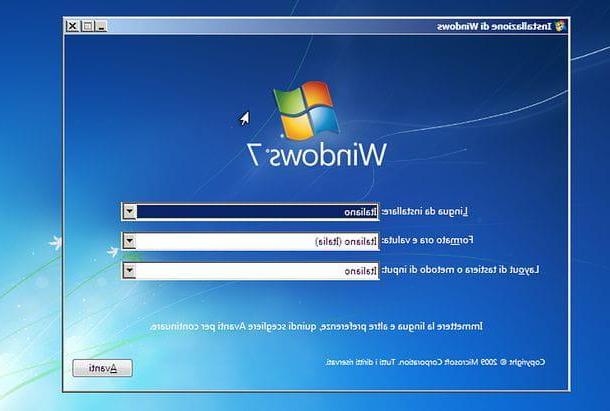
Si, par contre, vous voulez mettre à niveau Windows XP vers Windows 7, les exigences minimales que vous devez remplir sont les suivantes.
- processeur: a 32 bits (x86) ou 64 bits (x64) à 1 GHz ou supérieur.
- RAM: 1 Go par Windows a 32 bits ou 2 Go par Windows a 64 bits.
- Espace disque dur : 16 Go par Windows a 32 bits ou 20 Go par Windows a 64 bits.
- Carte graphique: DirectX 9 avec pilote WDDM 1.0 ou version ultérieure.
Si votre ordinateur répond aux exigences minimales ci-dessus, continuez en entrant le disque d'installation ou clé USB Windows 7, redémarrez votre ordinateur et exécutez le botte lecteur qui contient la configuration du système d'exploitation.
Si vous n'avez pas encore de support pour installer Windows 7, vous pouvez le créer vous-même masterizzando l'image sur disque, comme je l'ai expliqué dans mon tutoriel sur la façon de graver des ISO, ou en écrivant les fichiers nécessaires à l'installation du système sur un pendrive, comme je vous l'ai dit dans mon guide sur la façon de graver ISO sur USB.
Dans le cas particulier de la création de la clé USB pour l'installation du système d'exploitation, si vous utilisez un PC avec Windows 7 ou une version ultérieure de Windows installée, vous pouvez utiliser Windows USB / DVD Download Tool, un outil fourni directement par Microsoft qui permet de créer des clés USB à l'image de l'OS.
Pour le télécharger, allez sur le site du programme et cliquez sur le bouton décharge. Ensuite, vérifiez l'article Windows7-USB-DVD-Télécharger-Outil-Installer-it-IT.exe pour obtenir la version ne du programme et cliquez sur le bouton Avanti.
Une fois le téléchargement terminé, ouvrez le fichier .exe obtenu et, dans la fenêtre qui s'ouvre, cliquez sur les boutons Avanti, Installer e Termina. Si vous voyez un avertissement concernant le téléchargement du . Net Framework 2.0, vous l'acceptez, car il s'agit d'un élément fondamental pour le fonctionnement du programme.
Ensuite, démarrez l'outil de téléchargement Windows USB / DVD en double-cliquant dessus lien ajouté au bureau et cliquez sur le bouton Oui dans la fenêtre qui s'ouvre. Cliquez ensuite sur le bouton Pâte feuilletée, sélectionnez l'image ISO Windows 7, appuyez sur le bouton Avanti et cliquez d'abord sur le bouton périphérique USB (en vous assurant de choisir le lecteur pour la clé qui vous intéresse) et ensuite Copia.
Une fois l'installation du système d'exploitation lancée, cliquez sur le bouton Avanti et puis là dessus Installer, sélectionnez (si nécessaire) leédition de Windows 7 que vous souhaitez utiliser et appuyez à nouveau sur le bouton Avanti. Cochez ensuite la case J'accepte les conditions de licence et cliquez à nouveau sur le bouton Avanti.
À ce stade, choisissez de format le disque sur lequel Windows XP est actuellement installé et cliquez sur les boutons Avanti e OK pour démarrer l'installation proprement dite du système. Enfin, suivez les assistant pour le premier démarrage Windows 7 en fournissant et en configurant votre compte utilisateur. Si vous pensez avoir besoin de plus d'explications à ce sujet, lisez mon article dédié spécifiquement à l'installation de Windows 7.
Comment mettre à jour Windows XP Services Pack 3
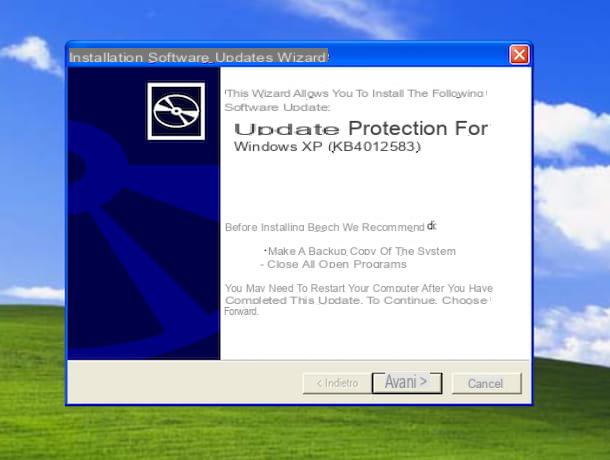
Vous n'êtes pas intéressé par la mise à niveau de Windows XP vers une autre version de Windows mais souhaitez comprendre comment procéder au téléchargement service pack, c'est-à-dire des mises à jour gratuites que Microsoft a publiées au fil du temps pour améliorer son système d'exploitation ?
Bon, comme je vous l'ai déjà dit en ouverture du post, le support de Windows XP est terminé, donc le téléchargement du SP n'est plus possible via Windows Update, le système intégré au système d'exploitation Windows pour télécharger les dernières mises à jour disponibles. Cependant, vous pouvez télécharger le Service Pack 3, le dernier disponible pour XP, directement depuis le site Web de Microsoft et installez-le vous-même.
Pour ce faire, rendez-vous sur cette page du site Web de Microsoft, assurez-vous que le menu déroulant au centre est sélectionnévilleno comme langue (sinon vous fournissez) et cliquez sur le bouton décharge.
Une fois le téléchargement terminé, ouvrez le fichier .exe continue, cliquez sur le bouton Cours dans la fenêtre qui s'ouvre à l'écran et appuyez sur le bouton Avanti. Sélectionnez ensuite l'article J ’accepte, cliquez à nouveau sur le bouton Avanti et puis là dessus Fins. Une fois cela fait, l'ordinateur redémarrera.
Au prochain démarrage du système, vous pouvez vous assurer que le SP3 a bien été installé en cliquant sur Bouton Démarrer (celui avec le drapeau de fenêtres) situé en bas à gauche du barre des tâchesen faisant un clic droit sur l'article Ressources informatiques qui est situé sur le côté droit du menu qui s'ouvre en sélectionnant l'élément propriété depuis le menu contextuel et en vérifiant que le libellé est présent Service Pack 3 dans la section Système de la carte général dans la fenêtre qui s'est ouverte.
Comment mettre à jour Windows XP

























